DigitalViewer(デジカメプリントご注文ソフト)のダウンロード 使い方はこちら
Windows XPをご利用の方で、サービスパック2(SP2)を導入している場合は
以下の画面が表示されますので[保存]ボタンをクリックします。
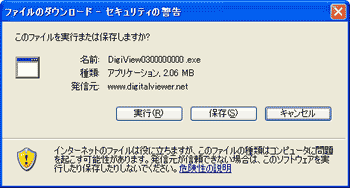
保存したい場所を選択し、[保存]ボタンをクリックすると、ダウンロードが始まります。
デスクトップに保存するとすぐに利用できて便利です。
※注意 ファイル名の変更はしないようにお願いします。
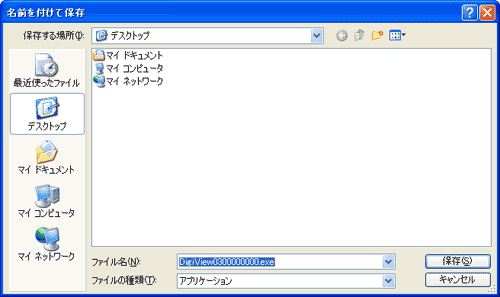
ダウンロード中です。そのまましばらくお待ち下さい。
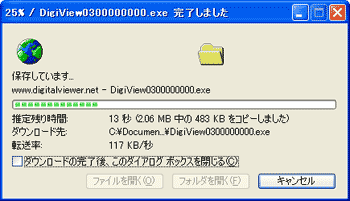
ダウンロードが完了しました。[閉じる]ボタンを押して終了します。
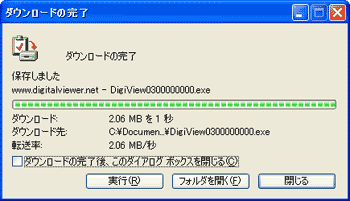
正常にダウンロードが完了すると、保存した場所にアイコンが表示されます。
※注意
このアイコンは、プログラム本体です。ファイル名の「DigiView」に続く数字は、サーバから当店の情報(店名や価格)を取得するために必要です。ファイル名の変更はしないでご利用下さい。
▼
アイコン(注文ソフト)をダブルクリックし起動させます。
Windows のバージョンによっては下記のような警告が表示されますが、問題はありませんので[実行]ボタンを押して下さい。
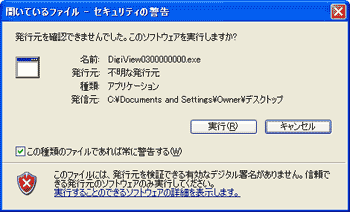
初期画面が表示されますので、[OK]ボタンを押して下さい。
価格情報や最新情報のダウンロードを自動で開始します。(1~5秒程度)
完了すると、ご利用になれます。
※注意
ファイヤーウォールやセキュリティーソフトを利用していると、価格情報や最新情報のダウンロードが出来ない場合が有ります。、その場合は、エラーメッセージが表示されます。
一度、注文ソフトを終了しファイヤーウォール等を無効にして、再度、実行して下さい。
DigitalViewer 動作環境
対応OS(オペレーティングシステム)
Windows98・ME・2000・NT4.0・XP・VISTA・8・10に対応しております。
インターネット回線
ADSL・CATV・光ファイバー(FTTH)またはそれ以上の回線CPU
Intel Celeron500MHz以上(700MHz以上を推奨)
メモリ
128MB以上
HDD
20MB以上の空き容量
注意事項(ご使用の前に必ずお読み下さい。)
動作環境について
ご利用のPCが上記動作環境の条件を満たしている事をご確認下さい。
ファイル名について
DigitalViewerのファイル名が当店用の識別コードになっておりますので、ファイル名の変更はしないで下さい。
ファイヤーウォールについて
DigitalViewerの起動や注文時には、ファイヤーウォールを無効にして下さい。
ファイヤーウォールやセキュリティソフトによって、ご利用できない場合があります。
補足事項
DigitalViewer動作用としてCドライブに"DigiHtms""DigivDPOF""DigiView"フォルダが作成されます。DigitalViewerをご利用されなくなった場合は削除して下さい。
DigitalViewerは十分な動作テストを行なってありますが、万一ご使用上のトラブルがございましても、当店では保証致しかねますので、予めご了承の上でご使用ください。
 22
22